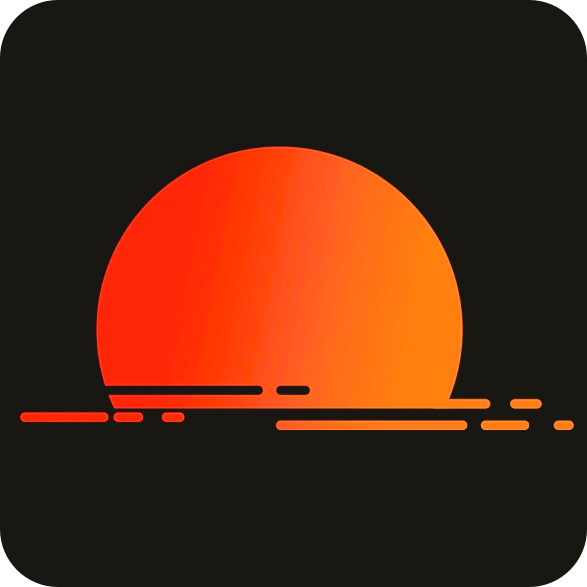1) 安装开发环境
安装适用于 Windows 应用 SDK 的工具 - Windows apps | Microsoft Learn
建议安装 Template Studio for WinUI (C#)。
Windows应用商店安装WinUI 3 Gallery,方便查看代码示例。
2) 创建应用

选用Template Studio for WinUI模板,根据自己的需求配置所需页面和板式。这里我选择添加Settings页面,其他都按照默认设置。

3)多语言本地化
项目默认添加了英文,可以直接新建一个文件夹zh-cn,然后将Resources.resw复制一份,然后打开资源文件进行修改。应用默认根据系统配置语言显示,没有的会显示英文。可以看到添加完zh-cn后,再次运行就会显示中文了。



在xaml里使用本地化配置,是给xaml组件设置一个x:Uid,Uid值为resources.resw文件中的名称,但不包含.后的内容,如Settings_Theme.Text设置的Uid为Setting_Theme。后面的Text、Content等为绑定的组件显示属性。
在C#中使用本地化配置也非常简单,只需加上.GetLocalized()即可。如"AppDisplayName".GetLocalized()。